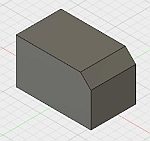先日、JAVC(日本ビジュアルコミュニケーション協会)主催のセミナー「Fusion 360を使った3D工業デザインイメージの作成(初級~中級)」を開催しました。既にFusion 360を使っている参加者が多かったのですが、セミナー中に次のような質問がありました。
「Fusion 360で作成した図面がAutoCADで読めません。」
当日の講師は別の方でしたが、AutoCADに関係した質問ということで急遽一時的に私が交代して、Fusion 360での2D図面の書き出しからAutoCADでの読み込みまでを実演しました。今回はその作業の流れについてご紹介いたします。
(1)Fusion 360で簡単な3Dモデルを作成し、2D図面を作成します。
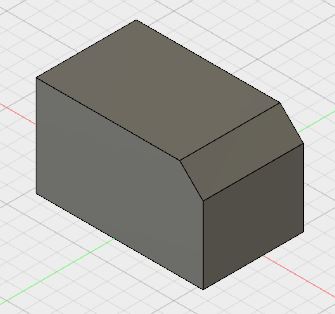
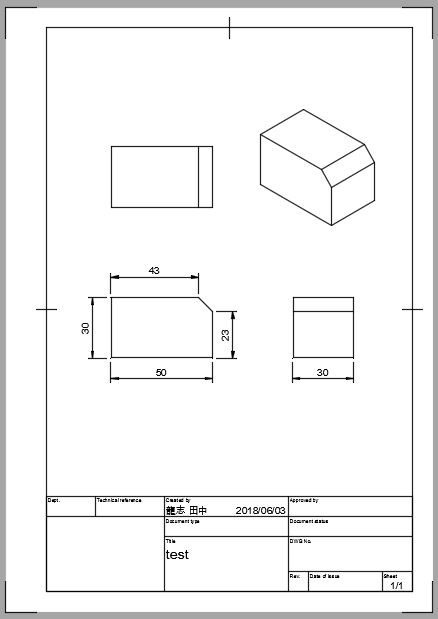
(2)画面右上に表示されているメニュー[出力]>[DWG出力]を選び、適当なフォルダに保存します。

(3)AutoCADを起動して先に出力したDWGを開くと、「シート1」というレイアウトがアクティブになり、図面が表示されます。ひとまずFusion 360で作成した図面をAutoCADのレイアウト(ペーパー空間)に読むことができました。
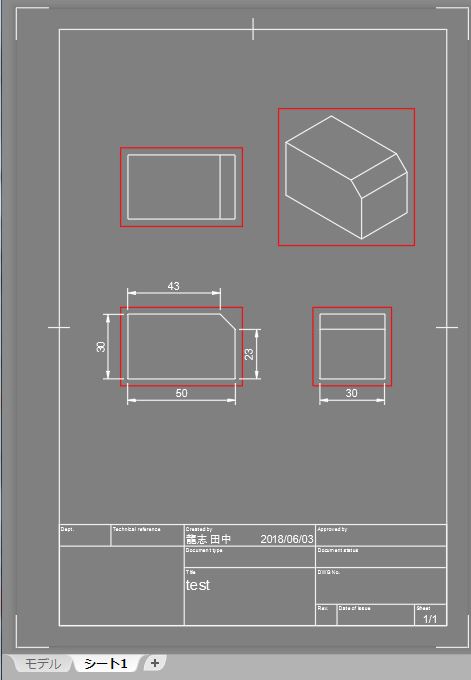
(4)この時、モデルタブに切り替えてみると、真っ黒で何も表示されません。レイアウト上に表示される図形を全て選択し、[オブジェクトプロパティ管理]を表示させてみると、図形は図面ビュー、長さ寸法、ブロック参照となっています。
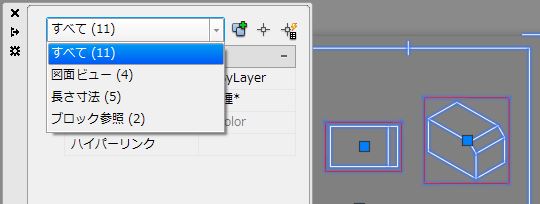
(5)但し今回の質問者の意図としては、Fusion 360で作成した2D図面をAutoCADのモデル空間で編集したいということでしたので、さらに次の操作を行います。
アプリケーションメニューから[名前を付けて保存]>[レイアウトを図面として保存]を選択します。
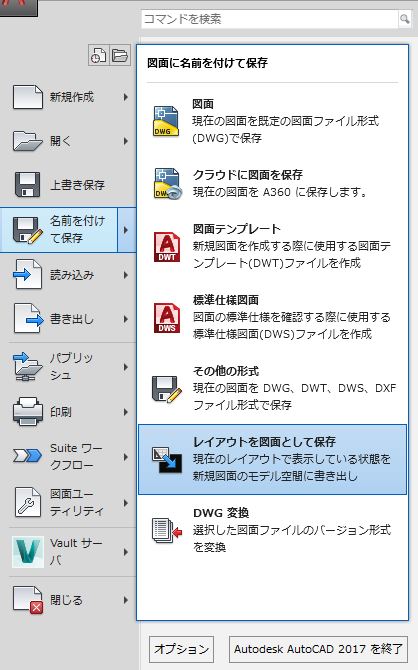
(6)そうすることによって、Fusion 360の2D図面をAutoCADのモデル空間上に読み込むことができました。
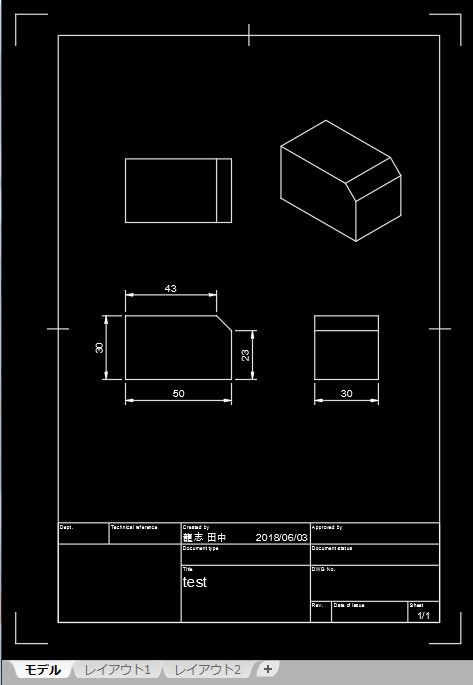
Fusion 360の2D図面化については、以前の記事:「Fusion 360単体でテクニカルイラストレーション技能検定に対応できるかどうかの検証」でも解説していますので、合わせてご覧ください。
またAdobe IllustratorにおいてもAutoCADと同様に、Fusion 360で作成されたペーパー空間上の2D図面は直接読み込むことはできません。上記の操作を使って、一旦モデル空間上で保存を行えばDWG・DXFを開くことができます。或いは、Fusion 360の2D図面はPDF出力にも対応しているので、そちらを利用する方法もあります。
弊社が運営するCADスクールではオートデスク認定インストラクターがFusion 360、AutoCADの出張講習を行っております。お気軽にお問い合わせださい。